
Stai cercando di condividere il tuo schermo Windows 10 sul tuo Samsung Smart TV per trasmettere contenuti ad altre persone? Beh, specchiare un PC su una TV non dovrebbe più essere difficile, dato che ci sono a disposizione sia soluzioni con cavo che wireless. Per imparare come si effettua il rispecchiamento dello schermo da Windows 10 a Samsung Smart TV, basta dare un’occhiata a questo articolo.
I 3 migliori strumenti per specchiare il tuo Windows 10 su Samsung TV
Funzione incorporata di Windows 10 – Wireless Display
Sapevi che Windows 10 ha una funzione incorporata che si chiama Wireless Display e che ti permette di proiettare il tuo Windows 10 sul tuo Samsung TV senza usare un cavo? Per eseguire il mirroring di Windows 10 su Samsung TV e proiettare qualsiasi cosa ci sia sul tuo schermo Windows 10 al tuo TV, basta dare un’occhiata ai passaggi sottostanti.
- Sul tuo Windows 10, clicca il menù Start. Da qui, procedi a Impostazioni > Dispositivi > Bluetooth & altri dispositivi. Scegli Aggiungi Bluetooth o altro dispositivo. Clicca Wireless Display o Dock e aspetta che riconosca il tuo Samsung TV. Una volta fatto, clicca il nome del tuo TV e clicca Permetti.
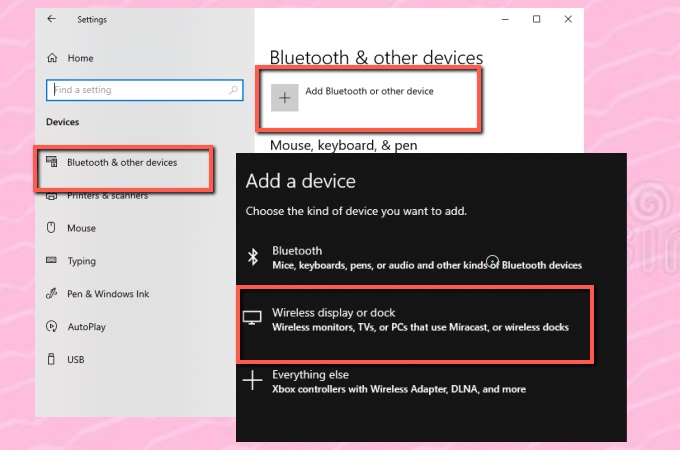
- Dopodiché il tuo schermo Windows 10 sarà istantaneamente proiettato sul tuo TV.
Un metodo con cavo– Cavo HDMI
Puoi anche specchiare lo schermo del tuo PC Windows su un Samsung TV per mezzo di un cavo. Tutto quello che ti serve è un cavo HDMI compatibile con entrambi i dispositivi. Questo è il modo più veloce e più facile per rispecchiare il tuo PC sul tuo TV. Per imparare come trasmettere Windows 10 a Samsung TV, segue i semplici passaggi riportati di seguito.
- Accendi il tuo Windows 10 e il Samsung TV. Prendi il tuo cavo HDMI e inseriscilo nel PC e nel TV.

- Sul tuo TV, usa il telecomando per selezionare HDMI dalla fonte o ingresso.
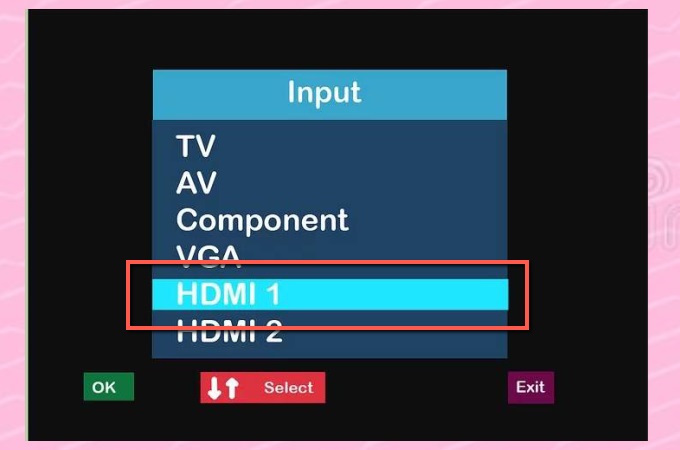
- Dopodiché il tuo Windows 10 sarà rispecchiato sul tuo Samsung TV.
Strumento alternativo – LetsView
Se hai un Android TV e vuoi connetterci il tuo Windows 10, puoi usare LetsView. Questo straordinario strumento per il rispecchiamento di schermo ti aiuterà a proiettare il tuo schermo Windows sul tuo Android TV senza cavo e senza intoppi. Inoltre ti offre una risoluzione ad alta definizione anche se le dimensioni dello schermo sono allungate e proiettate sul tuo TV. Per usare questa app, puoi seguire i passaggi sottostanti.
- Scarica e installa LetsView sul tuo Windows 10 e Android TV. Poi avvialo.
- Sul tuo Windows 10 inserisci il codice PIN o scansiona il codice QR che appare sul tuo TV per iniziare a proiettare il tuo PC sul tuo TV.
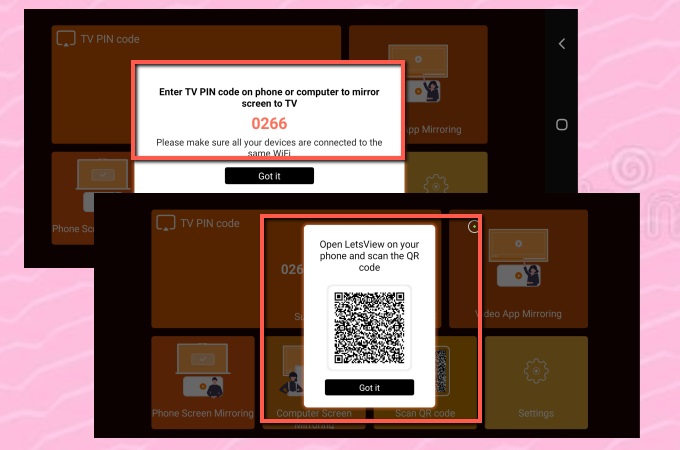
Conclusione
Questi sono i metodi migliori e più facili per specchiare lo schermo e che puoi usare per collegare Windows 10 a Samsung Smart TV. Puoi scegliere sia una connessione con cavo che senza e seguire i semplici passaggi per avviare il processo di rispecchiamento. Abbiamo incluso anche LetsView come metodo alternativo per farti connettere e specchiare Windows 10 su un Android TV.
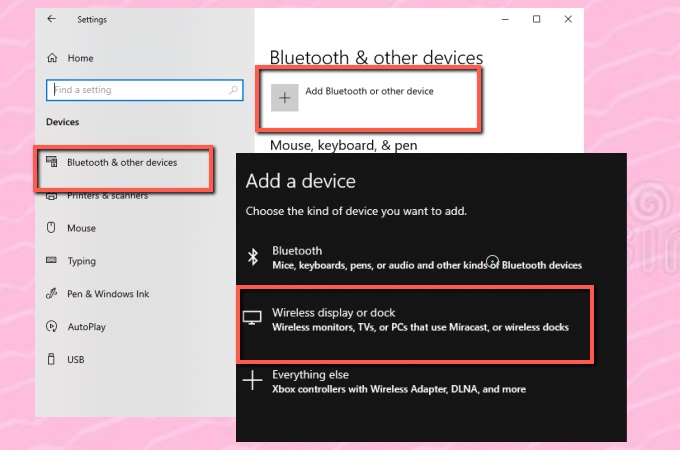

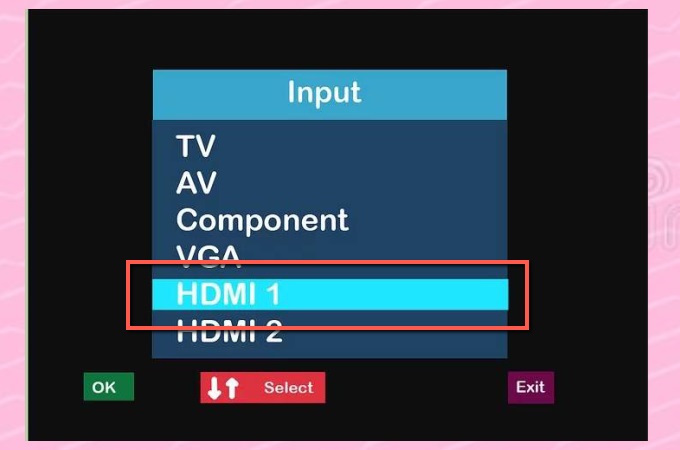
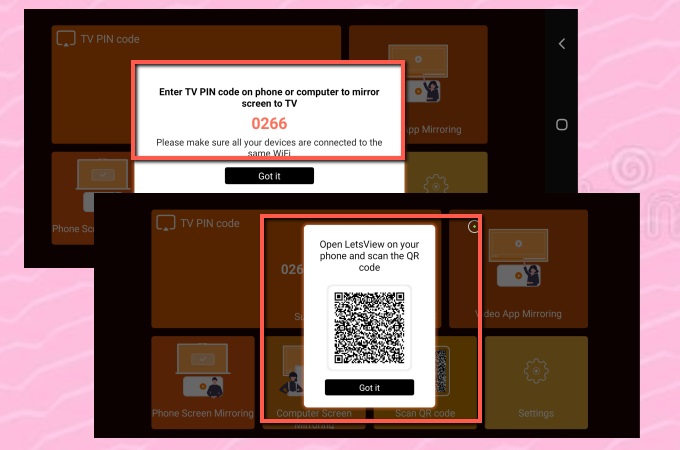
Lascia un commento